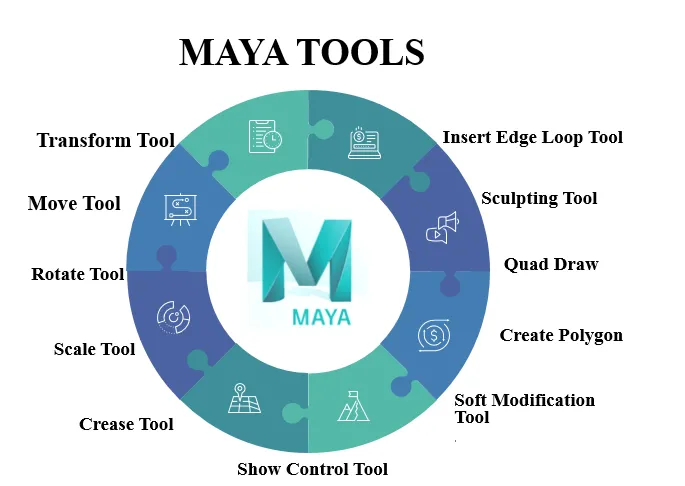
Introduzione a Maya Tools
Autodesk è un software leader del settore per la realizzazione di modelli 3D complessi. Non ci sono restrizioni o limitazioni per progettare qualcosa una volta padroneggiato gli strumenti di Maya. Qui in questo articolo, discuteremo degli importanti strumenti Maya utilizzati per creare modelli in modo semplice ed efficace. Per ottenere un effetto particolare nella modellazione, Maya offre numerosi modi per farlo. Le persone impiegano diversi strumenti in base alle loro capacità e comodità una volta che si abituano al software. Come principiante, tuttavia, ci sono strumenti di base che è necessario praticare prima di avanzare ulteriormente. Puoi creare fantastici modelli 3d con l'aiuto di questi strumenti di base.
Strumenti in Maya
Di seguito sono riportati alcuni dei migliori strumenti disponibili in Maya per aiutarti con le tue esigenze di modellazione.
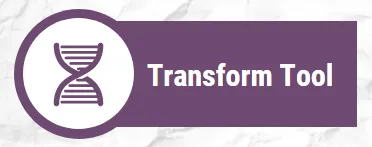
1. Lo strumento di trasformazione
Transform è la prima cosa che devi sapere mentre usi Maya. Per modificare la trasformazione di un elemento, gli strumenti disponibili nella casella degli strumenti sono selezionare, spostare, ruotare e ridimensionare. È possibile utilizzare lo strumento di trasformazione mentre ci si trova nelle modalità di - spostamento, rotazione o ridimensionamento. I tasti di scelta rapida per loro sono rispettivamente w, e ed r. Puoi spostare o ruotare liberamente gli oggetti selezionati facendo clic e trascinandoli. Se si sceglie una maniglia particolare, l'azione è limitata al solo asse. Per accedere alle opzioni degli strumenti di spostamento, rotazione e ridimensionamento sopra riportate, è possibile fare doppio clic sulle icone della casella degli strumenti.
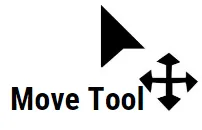
2. Lo strumento Sposta
Lo strumento di spostamento si trova nella casella degli strumenti. Per usarlo, prima scegli un oggetto che devi spostare. Selezionandolo, verrà visualizzato un controller con quattro maniglie. Sono utilizzati per spostare l'oggetto lungo ciascun asse e uno per spostarsi lungo i piani. Inoltre, il colore cambia per indicare che è attivo quando si seleziona una maniglia. Per impostazione predefinita, il colore sarà giallo.
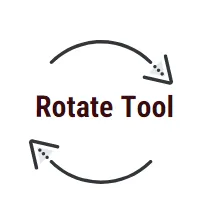
3. Lo strumento Ruota
Lo strumento di rotazione viene utilizzato per ruotare gli oggetti in tutti e tre gli assi. Seleziona lo strumento di rotazione disponibile nella casella degli strumenti e seleziona l'oggetto che devi ruotare. Ora noterai quattro anelli di colore coordinati agli assi XYZ. Viene visualizzata anche una sfera virtuale insieme agli anelli. Conoscerai l'anello selezionato dal cambio di colore. Per eseguire rotazioni vincolate, utilizzare gli anelli X, Y, Z. Per ruotare in base alla vista, utilizzare l'anello esterno. Quando si inizia a ruotare l'oggetto, l'applicazione lo ruota in base al rettangolo di selezione dell'oggetto. Se è necessario ruotarlo con incrementi fissi, è possibile utilizzare l'opzione di snap. Ad esempio, se si imposta il grado di rotazione su 15, è possibile ruotare facilmente gli oggetti in ordine di 30, 45, 60 e 90 gradi per una migliore simmetria. Lo snap può essere utilizzato solo dalla maniglia dell'asse del manipolatore.
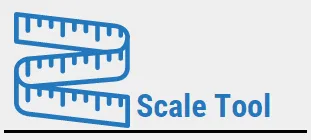
4. Lo strumento Scala
Utilizzare lo strumento di ridimensionamento per modificare la dimensione degli elementi ridimensionando uniformemente in ciascuna delle tre misurazioni. Allo stesso modo puoi ridimensionare in modo non uniforme in una dimensione in un dato momento. Aggancia il simbolo dello strumento di ridimensionamento nel relativo scomparto e scegli l'oggetto che devi ridimensionare. Maya mostra un controller di scala composto da quattro maniglie.
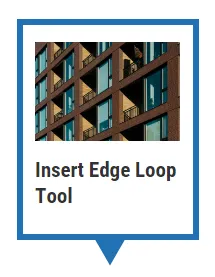
5. Inserire lo strumento Edge Loop
Lo strumento Inserisci bordo ad anello è uno degli strumenti più importanti disponibili in Maya per la modellazione. Usandolo puoi creare suddivisioni continue (edge loop) nella tua mesh, aumentando così la sua risoluzione.
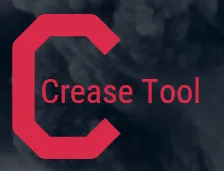
6. Strumento di piega
Lo strumento piega viene utilizzato per indurire o levigare la mesh poligonale modificandola. Funziona piegando i bordi e i vertici di una mesh poligonale. Tuttavia, non ha alcun effetto sulla risoluzione. Puoi andare all'opzione dagli strumenti mesh. C'è anche un semplice tasto di scelta rapida per lo strumento di piega: Maiusc + tasto destro del mouse su un oggetto.
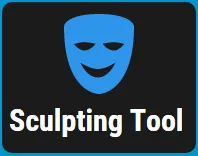
7. Strumento di scultura
Come suggerisce il nome, lo strumento di scultura consente di scolpire superfici digitali in 3D simili alla scultura di argilla. Il processo è simile ma sostituisce semplicemente l'argilla con il poligono. Ci sono più opzioni di scultura disponibili tra le opzioni dello strumento di scultura disponibili sotto gli strumenti mesh.
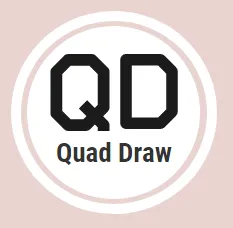
8. Quad Draw
Utile per creare mesh di topologia, gli utenti possono modellare in modo naturale. Offre un flusso di lavoro semplificato e semplice. La superficie di riferimento può essere mantenuta mentre si riesce a creare mesh pulite manualmente.

9. Crea poligono
Se devi generare singoli poligoni, puoi utilizzare questa opzione chiamata crea il poligono. Puoi creare nuovi poligoni inserendo i vertici dalla vista scena.
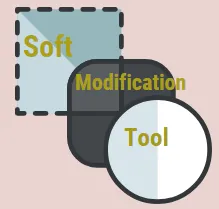
10. Strumento di modifica soft
Questo strumento consente all'utente di spingere e tirare la geometria. L'impostazione standard di default ha la massima deformazione al centro della spinta / trazione. L'importo diminuisce dal centro. In base alle tue esigenze, puoi impostare il livello di deformazione per creare diversi tipi di effetti. Questo strumento può essere utilizzato in poligoni, NURBS, archi, particelle o qualsiasi oggetto con componenti.
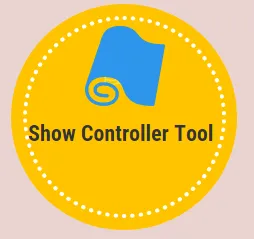
11. Mostra strumento di controllo
Questo strumento può essere utilizzato per modificare la storia dell'edificio di un processo o le qualità attribuite a un oggetto. Viene utilizzato per conoscere il nodo di input di un elemento creato. Ci saranno più manipolatori accessibili contemporaneamente. È un modo efficace per conoscere la storia di costruzione di un particolare oggetto su cui devi lavorare.
Conclusione
In questo articolo, abbiamo discusso degli strumenti utili disponibili in Maya per creare oggetti e personaggi con le funzionalità desiderate. Se sei un principiante in Maya, si consiglia di utilizzare ciascuno strumento uno per uno e conoscerne meglio le caratteristiche. A seconda della natura del lavoro, l'utilizzo degli strumenti varia. Scegli lo strumento più pertinente nella creazione degli effetti e delle proprietà richiesti. Puoi anche fare riferimento a tutorial e risorse online se hai bisogno di ulteriori informazioni o aiuto con uno qualsiasi degli strumenti Maya.
Articoli consigliati
Questa è stata una guida agli strumenti Maya. Qui abbiamo discusso il concetto e alcuni dei migliori strumenti di Maya necessari per la modellazione. Puoi anche consultare i nostri altri articoli suggeriti per saperne di più -
- Maya è gratis?
- Cinema 4D vs Maya
- Analisi e progettazione del sistema
- Che cos'è il plugin Maven?